四、任务实施
1.打开ForceControl7.0的工程管理器
双击桌面上的“力控ForceControl V7.0”快捷图标即可打开工程管理器,界面如图1-2-1所示。
在该管理器的上端有“工程管理”“工具列表”和“网络中心”三个可选单,默认的是“工程管理”选项卡处于激活状态,在“工程管理”中所有的工程都会在该管理器中呈现。“工程管理”中自带一个名叫“演示工程”的工程,是一个样例工程,供开发者进行学习和参考之用。
2.运行“演示工程”
要运行“演示工程”,首先双击选中“演示工程”,然后单击右上角“运行”按钮,“演示工程”即开始运行。
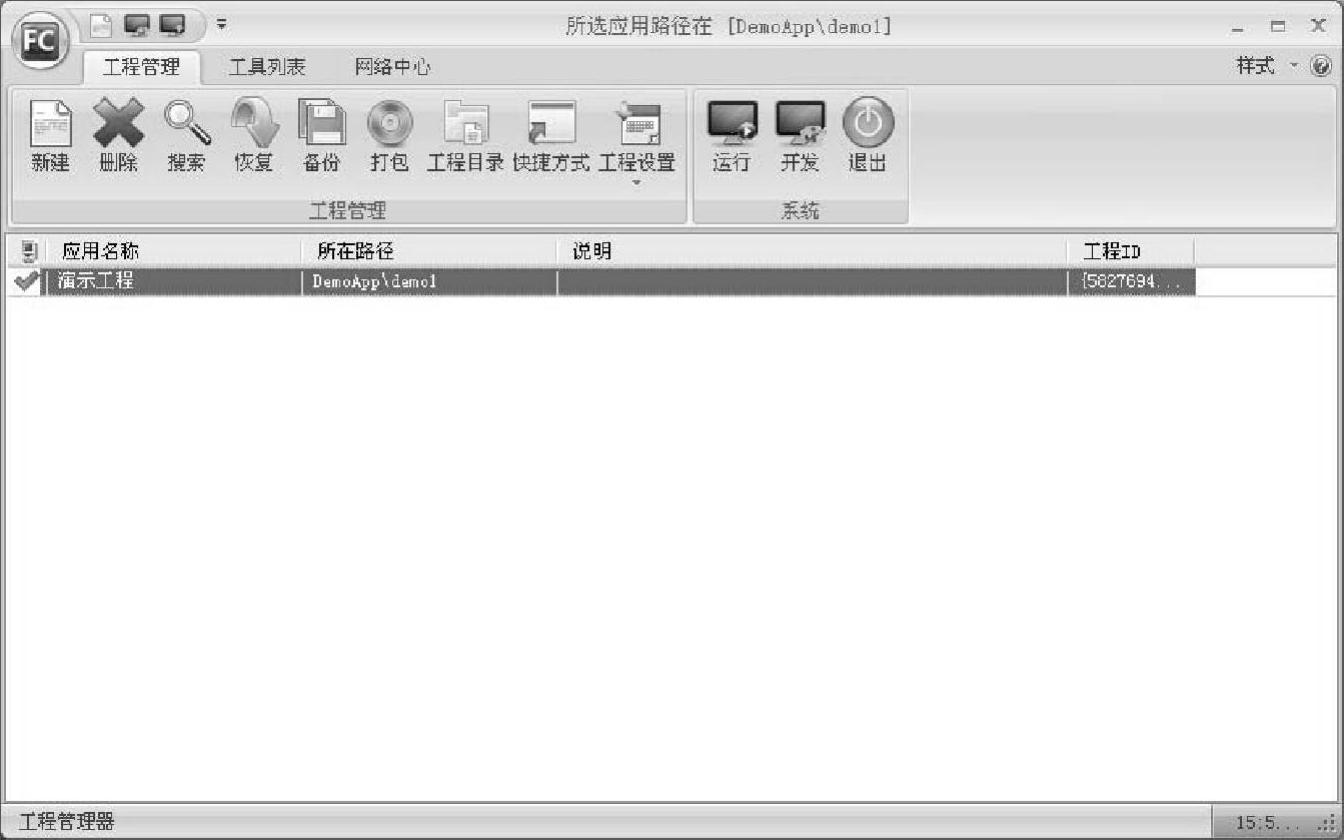
图1-2-1 “工程管理器”界面
运行之后弹出“View”对话框,如图1-2-2所示。由于正式运行软件需要有与软件对应的硬件加密狗(向厂商购买),若没有硬件加密狗则弹出该对话框。单击“终止”则退出运行。安装上加密狗后单击“重试”即可进入运行界面。单击“忽略”则进入演示状态,演示状态与正式运行的区别在于,演示状态下工程将在运行1h后自动终止,而正式运行则会一直运行下去。本例中,我们单击“忽略”进入“演示工程”的运行主界面,如图1-2-3所示。

图1-2-2 “View”对话框
在主界面中共有7个可选择的监控画面,选择其中一个进入即看到运行中的水处理监控画面,如图1-2-4所示。通过画面右上角的“主页”“用户登录”和“退出”按钮就可以分别进入其他监控界面、进行用户登录和退出操作。

图1-2-3 “演示工程”主界面
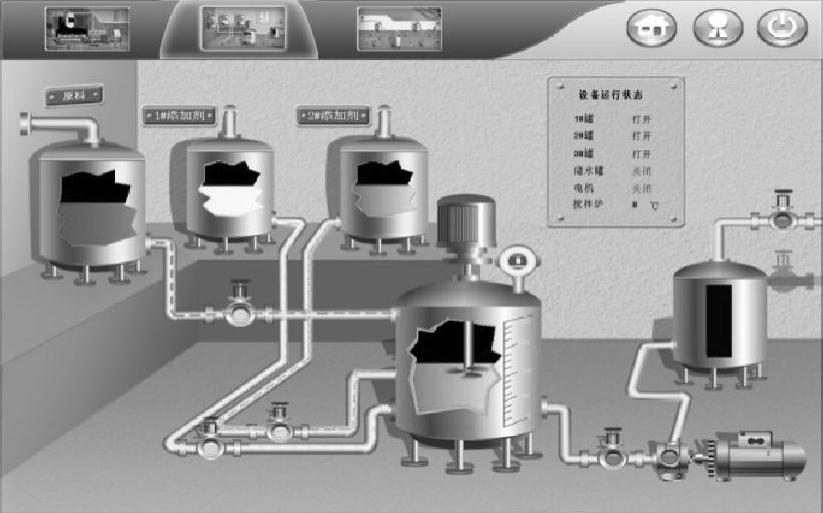
图1-2-4 水处理监控画面
3.工程备份
对完成的工程进行备份,可以在原有工程出现错误或丢失时进行恢复,是非常重要的操作之一。这里通过对“演示工程”进行备份来完成工程备份的操作。
在图1-2-1所示的工程管理器中,首先双击选中要备份的工程,然后单击上方工具栏中的“备份”按钮即弹出如图1-2-5所示的“备份”对话框。默认的文件名为工程的名字“演示工程”,默认的路径在“安装目录\Project”文件夹下,具体到本例则是“C:\Pro-gram Files\ForceControl V7.0\Project”,可以通过右侧的路径选择按钮来重新选择备份到的目的地址。单击“确定”按钮则开始备份,显示备份进度条,备份完成则弹出“完成”对话框。完成备份后则可以在备份的路径中找到备份后的扩展名为“.PCZ”的备份文件。
在图1-2-5所示的“备份”对话框,若勾选下方的“备份历史数据文件”选项,则会把工程运行时产生的历史数据进行同步保存。若勾选“加密”选项,则会在备份时让你输入密码,对备份后的文件进行加密。若没有该密码则无法对备份后的“.PCZ”文件进行操作。
4.删除工程
在图1-2-1所示的工程管理器中,首先双击选中要删除的工程,然后单击上方工具栏中的“删除”按钮即弹出如图1-2-6所示的“删除确认”对话框,单击“是”则该工程被删除。删除后则在工程管理器中看不到该工程。
可以执行上述操作把“演示工程”删除掉。
注意:该操作并不删除工程数据文件或更改任何工程内容,在被删除工程的路径中该工程所有的文件都还在,当以后需要重新显示该工程时,可以通过下面介绍的“9.加载已有工程”的操作重新找到该工程,并添加到工程列表中。
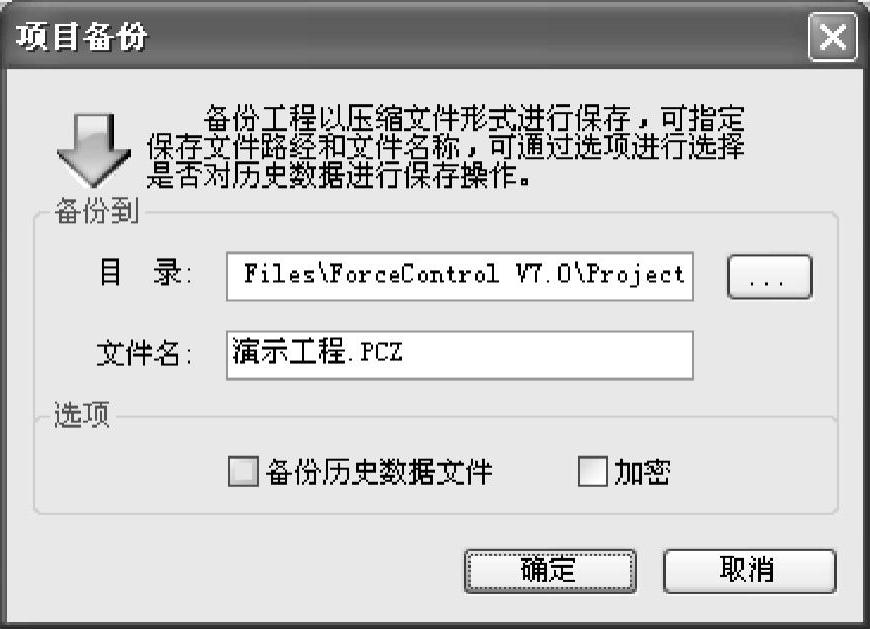
图1-2-5 “项目备份”对话框
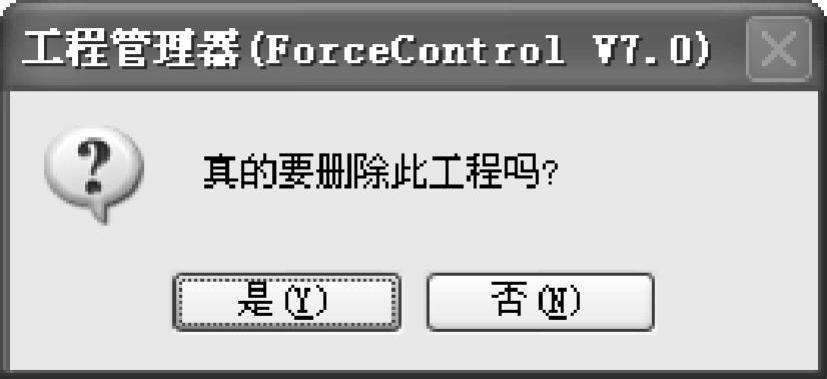
图1-2-6 “删除确认”对话框
5.恢复工程
若要对一个工程进行恢复,前提条件是有之前备份好的“.PCZ”备份文件。这里对之前保存的“演示工程”备份文件进行“恢复”。
首先进入如图1-2-1所示的工程管理器中,单击工具栏中的“恢复”按钮,在弹出的如图1-2-7所示的“打开”对话框中,找到备份的文件扩展名为“.PCZ”的备份文件,选中后单击“打开”,则弹出如图1-2-8所示的“恢复工程”对话框。在该对话框中可以对工程的名字及存储路径进行修改。这里使用默认路径,单击“确定”按钮。则开始工程恢复,弹出工程恢复进度条。恢复完成后弹出“工程恢复成功”提示。同时在工程管理器中能看到恢复成功后的工程。选中该工程单击“运行”按钮即可进入工程运行状态。
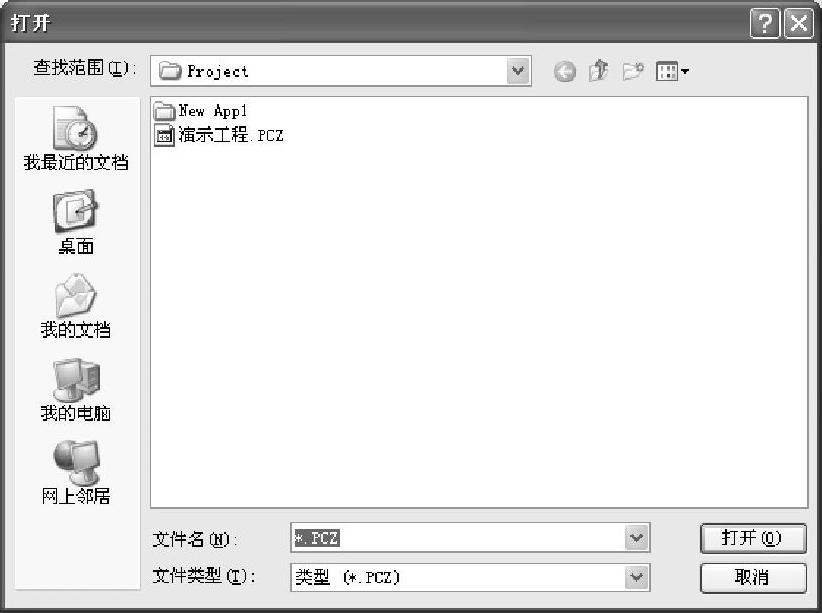
图1-2-7 “打开”对话框
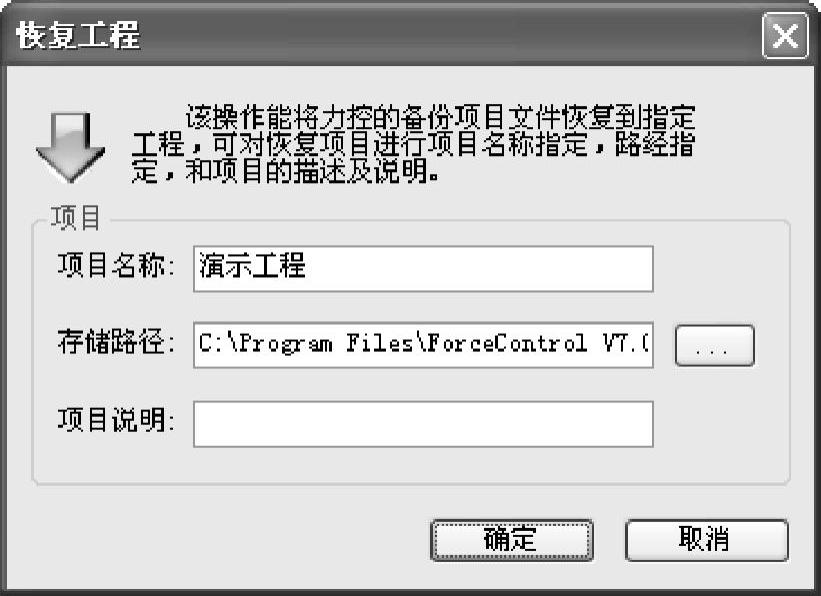
图1-2-8 “恢复工程”对话框
6.打包工程
要执行该操作需要明确什么是工程“打包”及“打包”与“备份”的区别。
“打包”即是将计算机系统上的力控监控组态软件运行系统(不包括开发系统)、当前工程应用、相关的参数信息及数据等全部压缩并制作成安装程序。在其他计算机系统上,用户运行这个安装程序将自动释放、恢复全部数据文件,并自动完成运行环境的安装、系统参数设置、加密锁注册、工程应用安装等过程,并可以设置桌面运行快捷方式、开始菜单运行快捷方式和自动启动方式。用户启动运行系统后直接进入工程应用的运行。通过打包功能,可以使用此功能为最终用户提供“交钥匙”产品。
而“备份”是面向开发者的功能和操作。备份后的文件必须通过力控软件来导入和打开。
下面介绍打包的主要操作。
单击工程管理器工具栏中的“打包”按钮,出现如图1-2-9所示“打包”对话框。
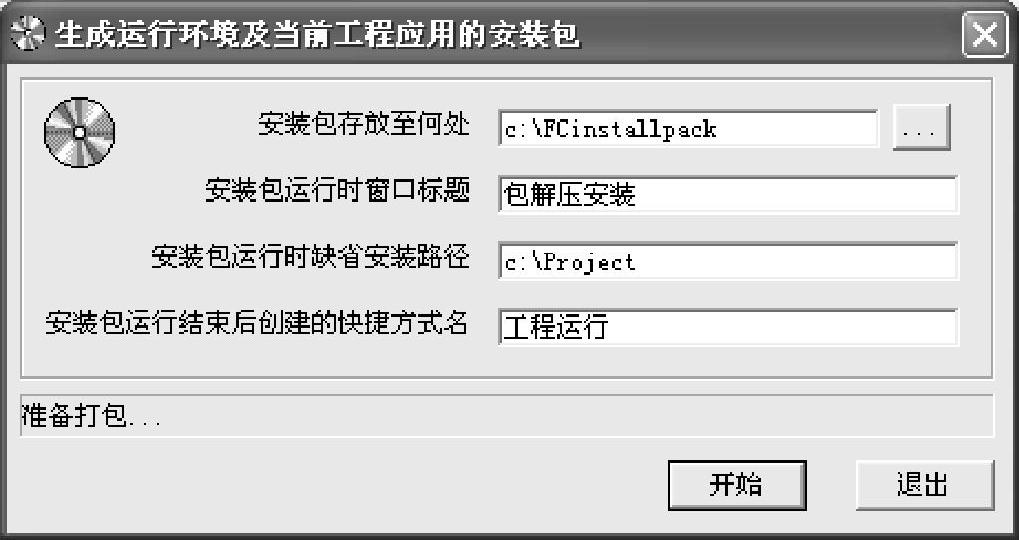
图1-2-9 “打包”对话框
下面对对话框中各项内容进行说明。
1)安装包存放至何处。
此项用于指定压缩形成的安装程序的存放目录。
2)安装包运行时窗口标题。
此项用于指定在运行安装程序时,运行窗口标题的名称,可以为任意文本。
3)安装包运行时默认安装路径。
此项用于指定在运行安装程序时,安装程序将释放恢复的文件(包括运行系统、工程应用、相关的参数信息及数据)到哪个目录下。
4)安装包运行结束后创建的快捷方式名。
运行安装包并完成安装后,可以设置桌面运行快捷方式、开始菜单运行快捷方式和自动启动方式。此项用于指定快捷方式的名称。
当上述参数设置完毕后,单击“开始”按钮,系统开始对所有相关文件进行复制、压缩处理并形成安装程序文件,这可能需要几分钟时间,当处理过程完成后,系统会自动提示操作结束,此时可以单击“退出”按钮结束整个操作。
生成的安装包由多个文件组成,存放在由“安装包存放至何处”项中指定的目录下,其中包含一个名为“Setup.exe”的可执行文件,在其他计算机上使用安装程序时执行该程序。在对安装包进行备份或安装时,目录下的所文件都要存在,缺一不可。
7.使用打包后的工程
(1)安装环境
在要使用安装程序的计算机上,不能安装力控监控组态软件,如果已经安装过力控监控组态软件,请卸载力控监控组态软件后,再使用安装程序。
(2)安装过程
执行安装程序中的“Setup.exe”文件,出现“安装包解压”对话框,如图1-2-10所示,所有的运行文件通过自动安装便可以完成。
安装路径:指定恢复后的力控监控组态软件系统的安装目录。
在桌面建立运行快捷方式:选择该项,安装程序将在Windows桌面上创建一个启动力控监控组态软件运行系统的快捷图标。
在开始菜单建立运行快捷方式:选择该项,安装程序将在Windows的开始菜单里创建一个启动力控监控组态软件运行系统的快捷菜单。

图1-2-10 “安装包解压”对话框
在开始菜单建立卸载快捷方式:选择该项,安装程序将在Windows的开始菜单里创建一个卸载力控监控组态软件系统的快捷菜单。
开机自动运行:选择该项,安装程序将力控监控组态软件运行系统设置为开机自动运行方式。
8.新建一个工程
要进行系统开发首先要新建一个工程。首先,单击工程管理选项卡的“新建”按钮后,弹出“新建工程”对话框,如图1-2-11所示。
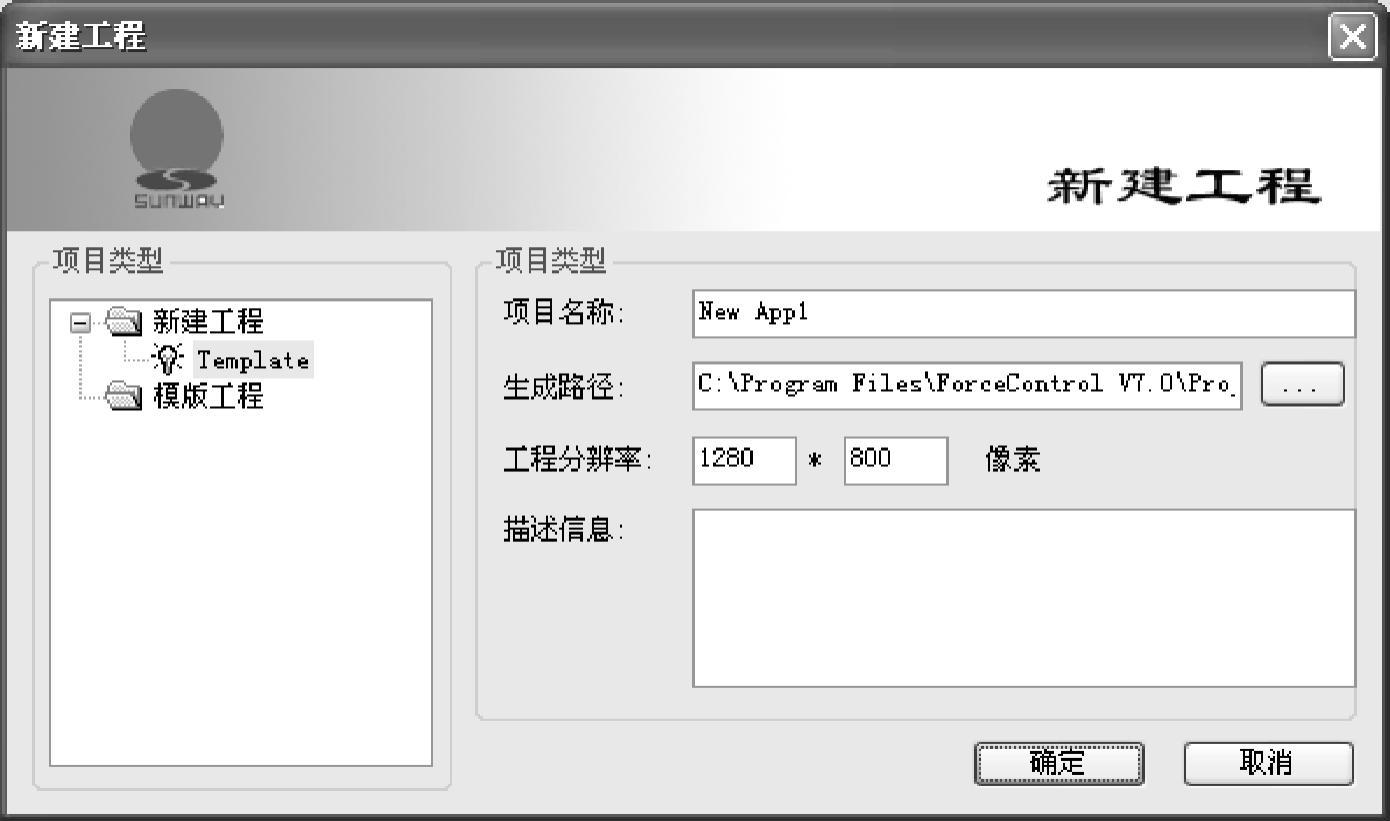
图1-2-11 “新建工程”对话框
(1)项目类型
Template:数据库中区域之分,还可以新建节点。
模版工程:在此窗口中提供许多行业的示例工程,当选中其中某个工程后,那么此时新建的工程就会以此工程为模版来建立新工程。
(2)项目名称
在“项目名称”文本框中输入新建工程的名称。
(3)生成路径
此项指定新建工程的工作目录,如果指定的目录不存在,工程管理器会自动创建该目录。
(4)工程分辨率
此项指定新建工程的窗口画面分辨率。
(5)描述信息
在描述信息中输入对新建工程的说明文本。
单击“确定”按钮确认新建的工程,完成新建工程操作,单击“取消”按钮退出新建工程对话框。
工程新建完成后将会在工程管理器中看到新建的工程,单击工具栏中的“开发”按钮则进入工程开发界面。
9.加载已有工程
加载已有工程也是基本操作之一。
单击工程管理选项卡的“搜索”按钮后,弹出“浏览文件夹”对话框,如图1-2-12所示。
选择已有工程所在的路径,单击“确定”按钮开始搜索,工程管理器自动将搜索到的工程添加到列表显示区中。
如果添加的工程名称与当前工程列表中已存在的工程名称相同,此时如果两个工程所在的路径也相同,会将工程列表中已存在的工程覆盖;如果两个工程所在的路径不同,工程管理器会再添加一个同名的工程。
也可以在新建工程时,在弹出的“新建工程”对话框中,直接将“生成路径”指定为已有工程的路径,工程管理器发现生成路径下存在已有工程,会自动将已有工程添加到工程列表上。
